Win10系统禁用账户后无法登陆到桌面怎么办?附解
导读:电脑故障电脑故障 当前位置:首页 > 维修知识 > Win10系统禁用账户后无法登陆到桌面怎么办?附解决方法我们在使用Windows10系统的时候,如果禁用账户后就会出现进不去兰州天地电脑技术有限公司宇天分...itil知识。

我们在使用Windows10系统的时候,如果禁用账户后就会出现进不去了系统了的问题,电脑重启之后就会出现无法登陆到桌面,相信不少用户会考虑重新安装系统,但其实根本不需要重新安装系统就可以解决这个问题。那么Win10系统禁用账户后无法登陆到桌面怎么办?具体解决方法来看看如下操作。
解决方法:
我们在系统登陆界面一直按着Shift键+重启,重启电脑之后会提示你选择一个选项,我们点击“疑难解答”选项,如下图所示。
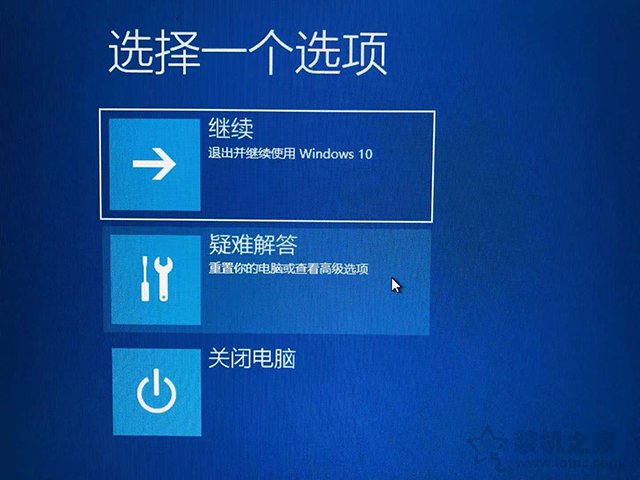
再点击“高级选项”,如下图所示。
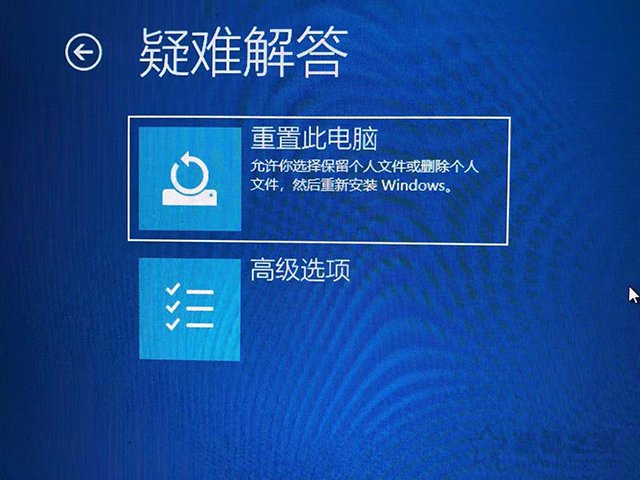
在高级选项界面中,我们点击“启动设置”,如下图所示。
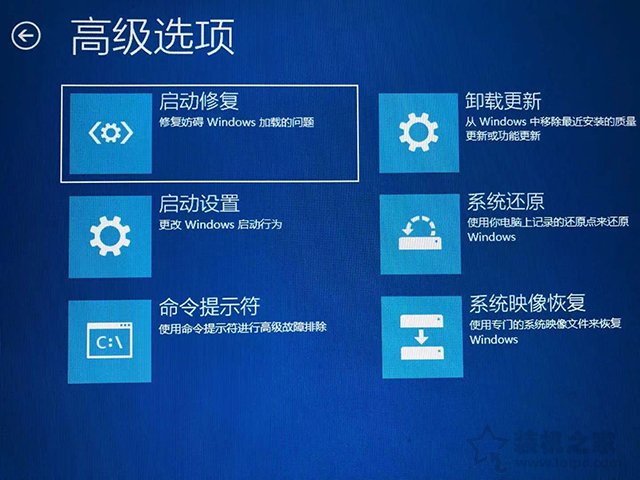
在启动设置界面中,我们点击&ldquoseo网站关键词优化;重启”,如下图所示。
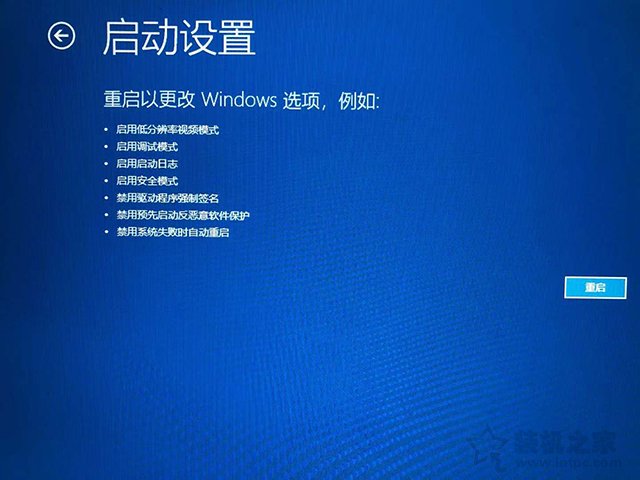
序号4-6都是安全模式,我们按需选建设网站公司择就可以了,没有不需要网络,按下数字4键或者F4键,启用安全模式就可以了。
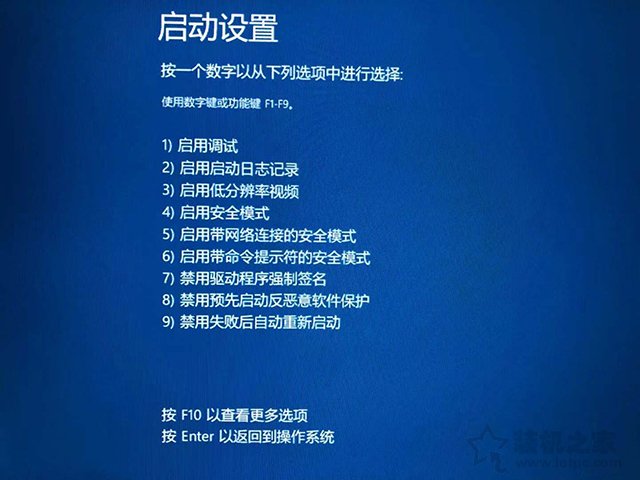
在安全模式下桌面上,右键点击此电脑,选择“管理”,弹出窗口中,依次展开“系统工具-本地用户和组-用户”,然后在右侧窗口双击打开帐户,将“帐户已禁用”前面的勾选取消,并点击“确定”即可解决。
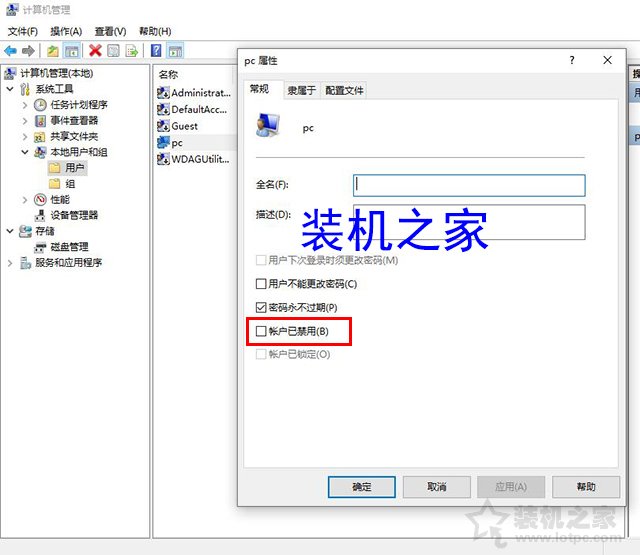
以上就是妙手电脑分享的Win10系统禁用账户后无法登陆到桌面的解决方法,其实遇到这个问题,我们只需要进去安全模式下,将管理员的账户属性下设置“帐户已禁用”前面的勾选取消就可以解决了,希望本文能够帮助到大家。
扩展阅读:Win10安全模式怎么进?Windows10系统电脑进网站建设哪家好入安全模式的四种方法
声明: 本文由我的SEOUC技术文章主页发布于:2023-07-04 ,文章Win10系统禁用账户后无法登陆到桌面怎么办?附解主要讲述解决方法,账户,Win网站建设源码以及服务器配置搭建相关技术文章。转载请保留链接: https://www.seouc.com/article/it_27428.html

















